Você se deparou com o problema de detecção de sobreposição de tela no seu dispositivo Android? Não sabe o que é e como desativar a sobreposição de tela ?
Este blog ajudará você a saber o que é sobreposição de tela e como corrigir o erro de detecção de sobreposição de tela no Android. Atualmente, é comum que vários usuários do Android encontrem o problema de detecção de sobreposição de tela em seus dispositivos.
Isso foi visto especialmente nos dispositivos que estão tendo a versão Android Marshmallow. Este é um problema irritante e os usuários estão procurando resolver esse erro.
Mas antes de ir para qualquer solução para corrigir o erro, você também deve saber o que é o erro detectado de sobreposição de tela e quais são as razões para isso?
O que significa sobreposição de tela detectada no Android?
sobreposição de tela detectada é um dos erros irritantes que ocorre principalmente em dispositivos que suportam a versão Marshmallow.
Este erro ocorre quando você tenta instalar qualquer novo aplicativo no seu dispositivo Android, onde você precisa permitir alguma permissão, como contatos, câmera, armazenamento etc.
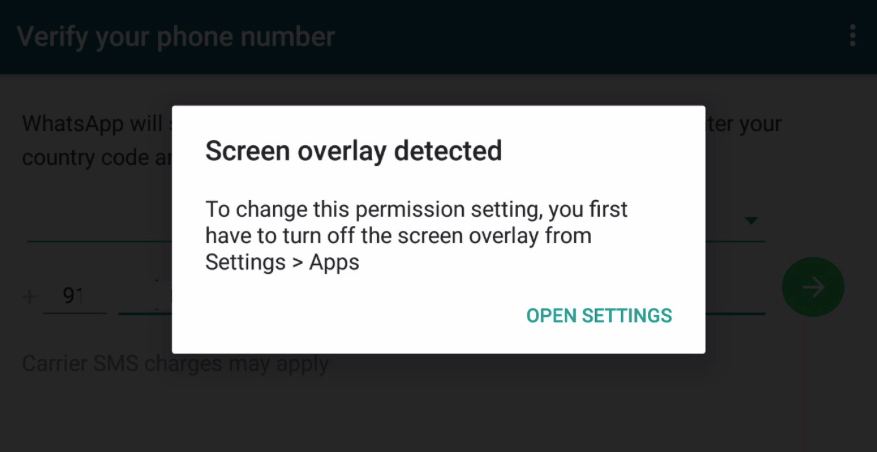
Nesse processo de permissão, se a sobreposição de tela de alguns aplicativos estiver ativa, você encontrará uma mensagem pop-up repentina informando “Sobreposição de tela detectada”.
Isso o impedirá de avançar, a menos que você desative a opção de tela de sobreposição dos aplicativos.
A maioria dos aplicativos Android tem o recurso Screen Overlay como importante, pois permite que qualquer aplicativo ocorra no topo de outros aplicativos.
De acordo com os termos e políticas do Marshmallow para Android, a sobreposição de tela de todos os aplicativos deve ser desativada no momento da solicitação de permissão dos usuários.
Isso significa completamente que, quando você receber esse erro no seu dispositivo, ele interromperá a inicialização de determinados aplicativos que tornam o dispositivo Android inútil. Mas não é difícil corrigir o problema, no entanto, alguns dos motivos levam a esse erro.
Razões por trás do erro de detecção de sobreposição de tela
- Se você instalou o Clean Master App no seu dispositivo, poderá encontrar esse erro. Isso pode ser resolvido se você forçar a parada do Clean Master App no momento da instalação de qualquer novo aplicativo.
- Esses aplicativos, que são instalados para ‘ Aumentar ‘ o desempenho do telefone, levam ao problema de sobreposição de tela. A solução para isso é forçar a parada do aplicativo
- Muitos usuários do Android encontram a sobreposição de tela detectada por causa do ES File Explorer
- O aplicativo de consumo de energia também pode ser o motivo da sobreposição de tela detectada.
- aplicativo DU Battery Saver e o DU Speed Booster podem levar a esse erro no seu dispositivo
Dispositivos que enfrentam problemas de sobreposição de tela
A sobreposição de tela detectada geralmente ocorre especialmente nos dispositivos Android que estão na versão Marshmallow. Alguns dos dispositivos que incluem Marshmallow são OnePlus, Redmi, Samsung, Oppo, Lenovo, Vivo e vários outros.
No entanto, se você vir, cada dispositivo tem configurações diferentes, mas você pode obter apenas uma solução para todos os dispositivos Android.
Mas antes disso, vamos ver por que esse erro ocorre em dispositivos Android e sua solução.
Por que o erro de detecção de sobreposição de tela ocorre em dispositivos Android?
Enquanto você tenta instalar qualquer aplicativo em seus dispositivos Android que suportem o sistema operacional Marshmallow, você pode ter notado alguns pop-ups, que pedem permissão como armazenamento, contatos, gravações etc.
Sempre que qualquer recurso de sobreposição de tela ativa do aplicativo específico for visto, você poderá encontrar um pop-up dizendo ‘ sobreposição de tela detectada ‘.
Isso continuará, a menos que você desative o recurso do aplicativo. Portanto, é importante aplicar algumas soluções permanentes para que você não precise se preocupar com esse erro a qualquer momento
Como desativar a sobreposição de tela no Android
Aqui você saberá como desativar a sobreposição de tela de todos os aplicativos junto com os aplicativos do sistema e, depois de fazer isso, o erro de sobreposição de tela detectado não ocorrerá.
Esse processo é diferente para usuários da Samsung, que você obterá no parágrafo abaixo.
Portanto, siga as etapas abaixo para desativar a sobreposição de tela em qualquer dispositivo Android:
- Primeiro, abra Configurações no seu telefone Android
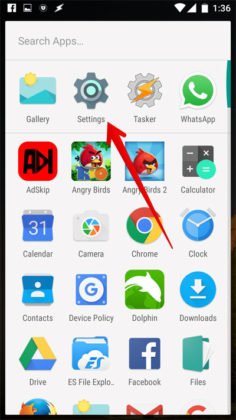
- Agora role para baixo até a seção Aplicativos
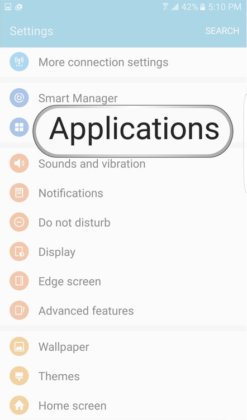
- Agora toque em Três Pontos que você encontrará no canto direito do seu telefone
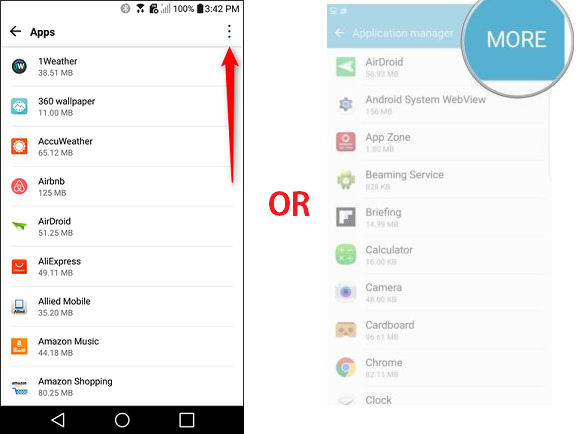
- Em seguida, selecione Desenhar sobre outros aplicativos
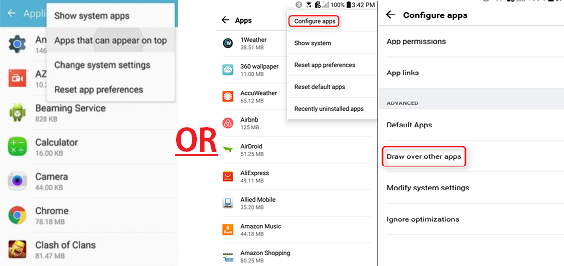
- Novamente, clique em três pontos e escolha Mostrar aplicativos do sistema
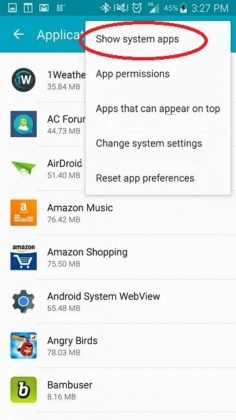
- Aqui você obterá a lista dos aplicativos com aplicativos do sistema cuja sobreposição de tela está ativa
- Por fim, desative a sobreposição de tela de todos os aplicativos

Então, finalmente, você desativou a sobreposição de tela de todos os aplicativos e agora não enfrentará esse erro novamente. Se você deseja que o Facebook Messenger use seu recurso de cabeça de bate-papo, você pode ativar manualmente.
Maneiras de desativar o problema de sobreposição de tela no dispositivo Samsung
Muitos usuários da Samsung querem saber como desativar a sobreposição de tela Samsung . Para eles, aqui estão os passos a seguir:
- Primeiro, abra Configurações
- Depois disso, toque em Aplicativos e selecione a opção Gerenciador de aplicativos
- Agora clique na opção Mais no canto direito
- Aqui escolha os aplicativos que aparecem no topo
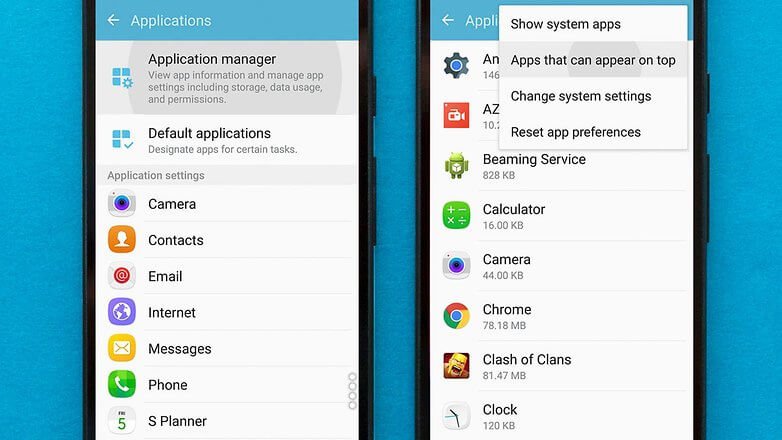
- Novamente, toque na opção Mais e escolha Mostrar aplicativos do sistema
- Toda a lista de aplicativos será listada de sobreposição de tela ativa
- Aqui, desative a sobreposição de tela desses aplicativos inteiros seletivamente
Depois de seguir todas as etapas, agora você desativou com êxito a sobreposição de tela em seus dispositivos Samsung.
Como corrigir o erro ‘Sobreposição de tela detectada’ no Android
Agora, é hora de percorrer alguns dos melhores e viáveis métodos para corrigir o erro detectado de sobreposição de tela no Android.
Método 1: descobrir aplicativos
Primeiro, você deve pesquisar os aplicativos que têm permissão para desenhar na tela. Se você não é um usuário da Samsung, siga as etapas abaixo:
- Primeiro abra as Configurações
- Clique na lupa no canto superior direito
- Agora digite ‘draw’ na pesquisa
- Clique em Desenhar sobre os aplicativos
- Rota alternativa: Apps> [ ícone de engrenagem ]> Desenhe sobre outros apps
Para usuários Samsung:
- Abra as configurações
- Então Aplicativos > Gerenciador de aplicativos
- Pressione Mais > Apps que podem aparecer no topo
Método 2: verifique as permissões do aplicativo
Você deve encontrar a lista de aplicativos que têm permissão para usar sobreposições de tela ou botões flutuantes.
Depois disso, você procura o aplicativo que está criando o problema e rejeita temporariamente a permissão para desenhar na tela.
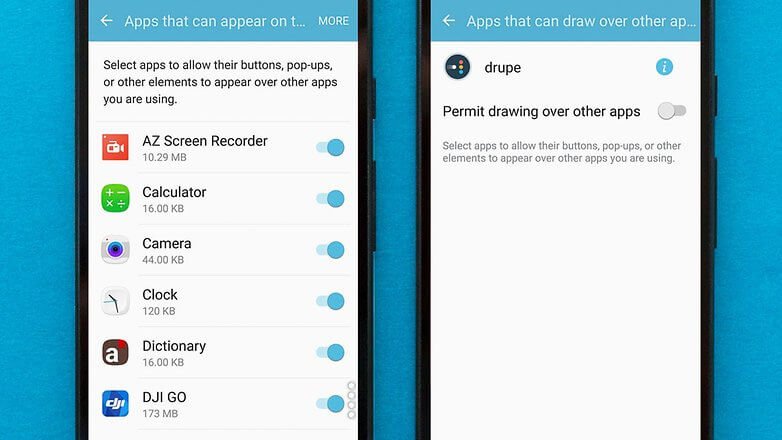
Veja os pontos abaixo para reconhecer o aplicativo, que está criando um problema:
- Se você vir uma bolha de aplicativo na tela, significa que o problema está aí. Então agora, você precisa pensar se deve ocultar esse balão de aplicativo ou desativá-lo da lista
- Clean Master pode criar um problema, então é melhor desativá-lo
- Se algum dos aplicativos que você instalou e mudar de cor na exibição, pode ser o culpado pelo problema
- Quando você não recebe nada, desabilitar todos os aplicativos é o melhor
Método 3: reinstale o aplicativo novamente
Depois de desabilitar os aplicativos, você pode tentar iniciá-los novamente e solicitar permissões sem o erro “Sobreposição de tela detectada” no meio.
Os usuários da Samsung também têm vários problemas, como configurações de teclado com uma mão, que podem causar o problema.
Portanto, é melhor desativá-lo acessando Configurações> Recursos avançados> Operação com uma mão.
Método 4: Use o modo de segurança
Quando todas as etapas acima falham em corrigir o problema, o último método é usar o ‘modo de segurança’ e corrigir o problema.
É um recurso do Android que gerencia as permissões do aplicativo. Mas usar este aplicativo requer que você conheça o aplicativo que está criando o problema.
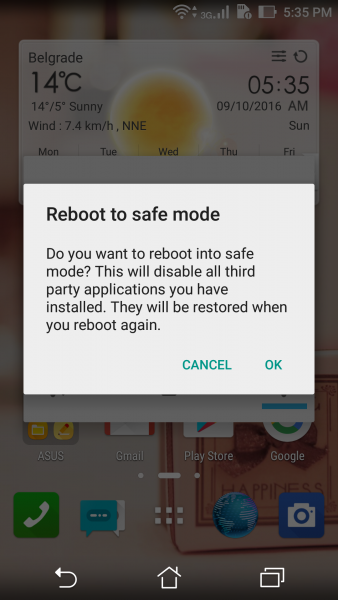
Em seguida, siga os passos abaixo, conforme mencionado:
- Pressione o botão liga / desliga do seu telefone
- Agora pressione e segure a opção “Power Off “
- Você receberá outro pop-up após alguns segundos pedindo para ativar o “Modo de segurança”
- Agora selecione “OK” e, em seguida, seu dispositivo será reinicializado no modo de segurança.
- Depois que o telefone for ligado, vá para Configurações> Aplicativos
- Role para baixo, pesquise o aplicativo que mostra o problema de sobreposição de tela e selecione-o
- Agora na página do aplicativo, escolha “Permissões”
- Aqui você tem que habilitar todas as permissões que o aplicativo estava pedindo anteriormente
- Quando terminar, reinicie o seu dispositivo
Além disso, algumas causas de aplicativos podem levar ao erro de detecção de sobreposição de tela do Android.
Vamos ver alguns dos aplicativos comuns que os usuários geralmente instalam em seus dispositivos, mas esses aplicativos realmente criam estragos para os usuários.
Alguns aplicativos incluem:
- Impulsionador de velocidade DU
- Navegador UC
- Mestre da limpeza
- Xender
- Segurança 360
- Explorador ES
Se você instalou qualquer um dos aplicativos mencionados e se deparou com o erro, sugere-se desinstalar esses aplicativos e, se eles tiverem alguma alternativa, instale-os.
Como corrigir a sobreposição de tela detectada no WhatsApp
Existem muitos usuários que desejam saber como corrigir a sobreposição de tela detectada pelo WhatsApp / Facebook / Instagram ou qualquer outro site de rede social.
Se a situação for com o WhatsApp, você precisará ativar todas as permissões do WhatsApp e isso resolverá ainda mais o problema.
Aqui estão as etapas em Como habilitar permissões no WhatsApp :
- Primeiro, abra Configurações
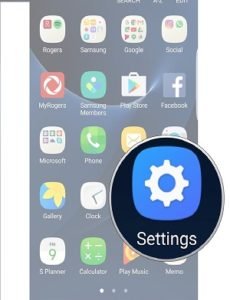
- Em seguida, desça para Apps ou Application Manager
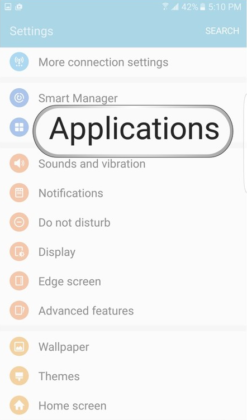
- Agora toque no WhatsApp ou no aplicativo em que o erro de detecção de sobreposição de tela estava ocorrendo
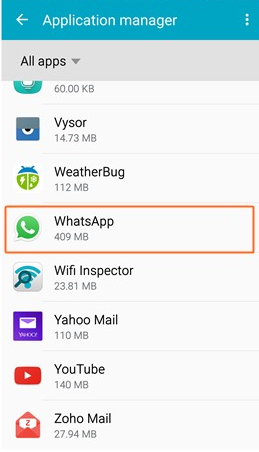
- Depois disso, toque em Permissões
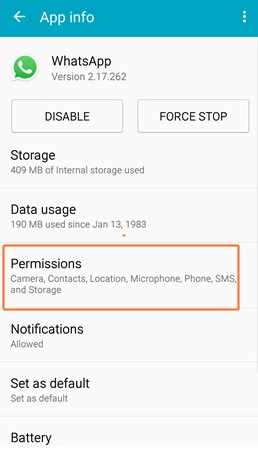
- Em seguida, ative todas as permissões do WhatsApp
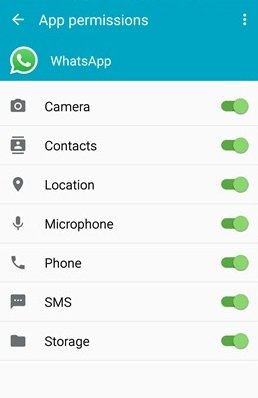
E depois de fazer todas essas alterações, agora é possível que você não encontre o WhatsApp Detectado por sobreposição de tela.
Se você já enfrentou a sobreposição de tela detectada pela Oppo ou a sobreposição de tela detectada pela Samsung , não se esqueça de desativar todas as permissões desse aplicativo específico e não enfrentará mais nenhum problema.
Solução de erro detectada de sobreposição de tela (soluções relacionadas ao aplicativo)
Bem, existem poucos aplicativos que funcionam de forma eficaz para resolver o erro no Android. Siga os aplicativos, pois você pode baixá-los facilmente na Google Play Store para corrigir o problema.
App 1: Instale o verificador de janela de alerta
Este aplicativo também faz a mesma coisa que o Button Unlocker. Ele verifica se todos os aplicativos estão usando a sobreposição de tela detectada. Com o uso da tela Alter Window Checker, você pode desabilitar qualquer aplicativo usando a permissão do aplicativo.
Basta baixar o Alter Window Checker da Play Store e depois de instalar o aplicativo, basta executá-lo e encontrar os aplicativos usando a permissão Desenhar sobre aplicativos.
App 2: Instale o desbloqueio do botão
Este aplicativo é conhecido por resolver os erros do Android que os usuários encontram. O uso deste aplicativo desbloqueia o botão de instalação bloqueado devido ao erro detectado de sobreposição de tela. Siga os passos abaixo:
- Primeiro, baixe o Button Unlocker da Google Play Store
- Agora instale o aplicativo e inicie-o
- Clique em Slider e, em seguida, ative o aplicativo
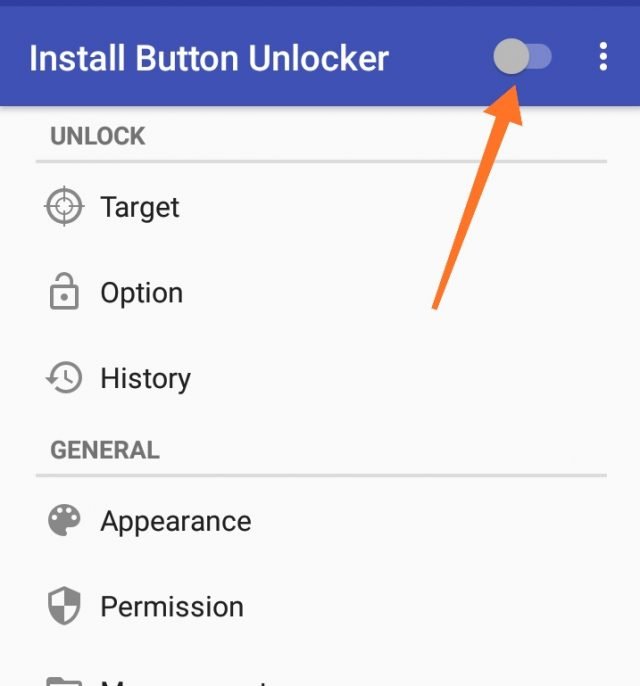
- Agora, na tela de acessibilidade, clique em “Instalar Button Unlocker” e habilite-o
- Ao mesmo tempo, ative a opção “Permitir desenho sobre outros aplicativos”
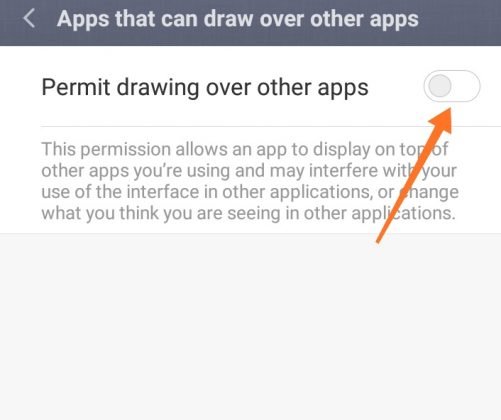
Conclusão
Bem, os usuários do Android geralmente enfrentam alguns dos outros problemas em seus dispositivos e ‘ Sobreposição de tela detectada ‘ são mais um problema.
No entanto, existem maneiras de superar esse problema. Neste post, abordei algumas das melhores maneiras de corrigir a sobreposição de tela detectada no Android.
Espero que todos os métodos sejam eficazes e ajudem você a resolver o problema em seus dispositivos Android facilmente.
Sophia Louis is a professional blogger and SEO expert. Loves to write blogs & articles related to Android & iOS Phones. She is the founder of pt.android-ios-data-recovery.com and always looks forward to solve issues related to Android & iOS devices
